🧠 使用 AutoGPT 运行 AI/ML API¶
按照以下步骤将 AI/ML API 与 AutoGPT 平台连接,实现高性能 AI 文本生成。
✅ 前提条件¶
- 确保您已阅读并完成 AutoGPT 设置指南,且 AutoGPT 已在本地运行于
http://localhost:3000。 - 您已从 AI/ML API 获取 API 密钥。
⚙️ 设置步骤¶
1. 本地启动 AutoGPT¶
遵循官方指南: 📖 AutoGPT 入门指南
确保 AutoGPT 正在运行并可通过以下地址访问: http://localhost:3000
💡 在整个会话期间,请保持 AutoGPT 在终端或 Docker 中运行。
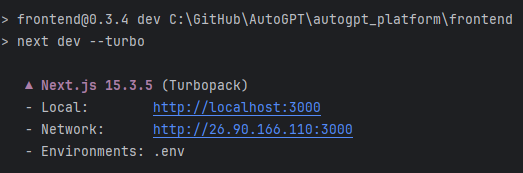
2. 打开可视化构建器¶
打开浏览器并访问: http://localhost:3000/build
或在导航栏中点击 "构建"。
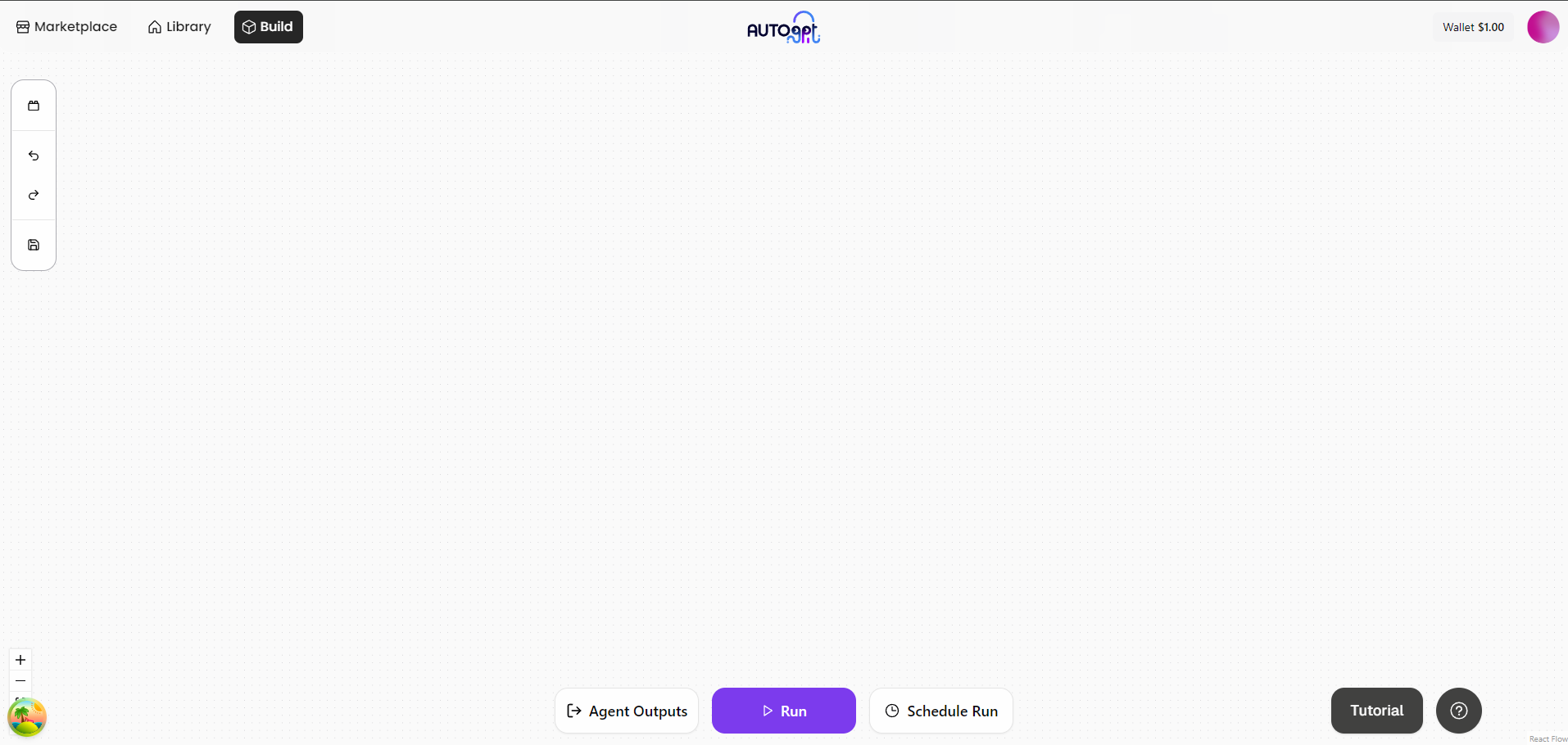
3. 添加 AI 文本生成器模块¶
- 点击左侧边栏的 "模块" 按钮。
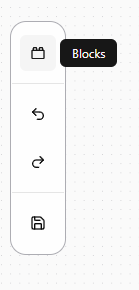
- 在搜索栏中输入
AI Text Generator。 - 将模块拖入画布。
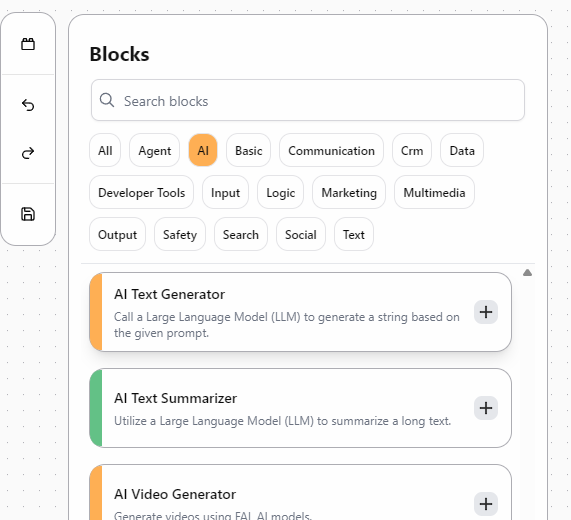
4. 选择 AI/ML API 模型¶
点击 AI Text Generator 模块进行配置。
在 LLM 模型 下拉菜单中,从 AI/ML API 选择一个支持的模型:
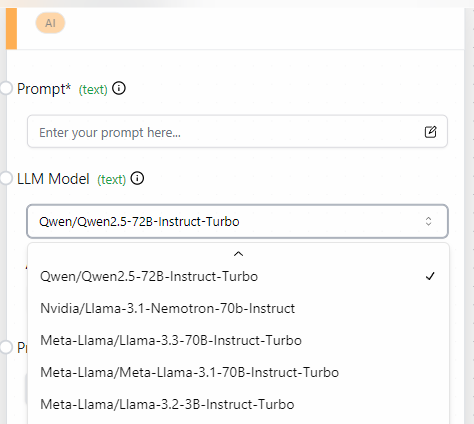
| 模型 ID | 速度 | 推理质量 | 最佳用途 |
|---|---|---|---|
Qwen/Qwen2.5-72B-Instruct-Turbo |
中等 | 高 | 基于文本的任务 |
nvidia/llama-3.1-nemotron-70b-instruct |
中等 | 高 | 分析与推理 |
meta-llama/Llama-3.3-70B-Instruct-Turbo |
低 | 非常高 | 复杂多步骤任务 |
meta-llama/Meta-Llama-3.1-70B-Instruct-Turbo |
低 | 非常高 | 深度推理 |
meta-llama/Llama-3.2-3B-Instruct-Turbo |
高 | 中等 | 快速响应 |
✅ 这些模型可通过 AI/ML API 的 OpenAI 兼容 API 获得
5. 配置提示词和 API 密钥¶
在 AI Text Generator 模块内:
- 在 Prompt 字段中输入您的提示文本。
- 在指定字段中输入您的 AI/ML API Key。
🔐 您可以从以下地址获取密钥: https://aimlapi.com/app/keys/
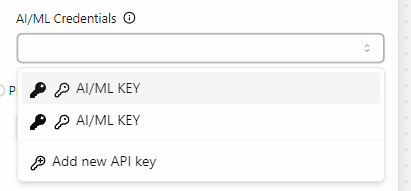
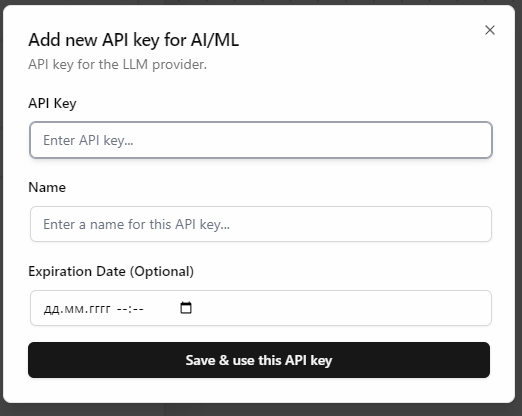
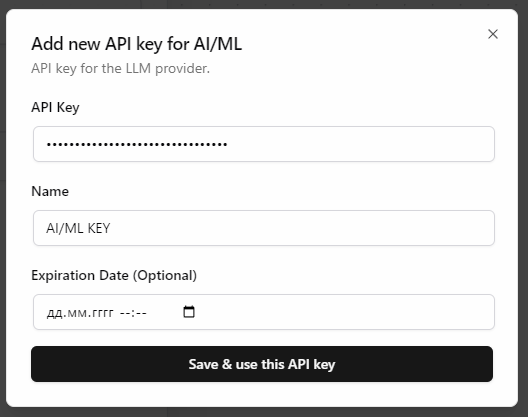
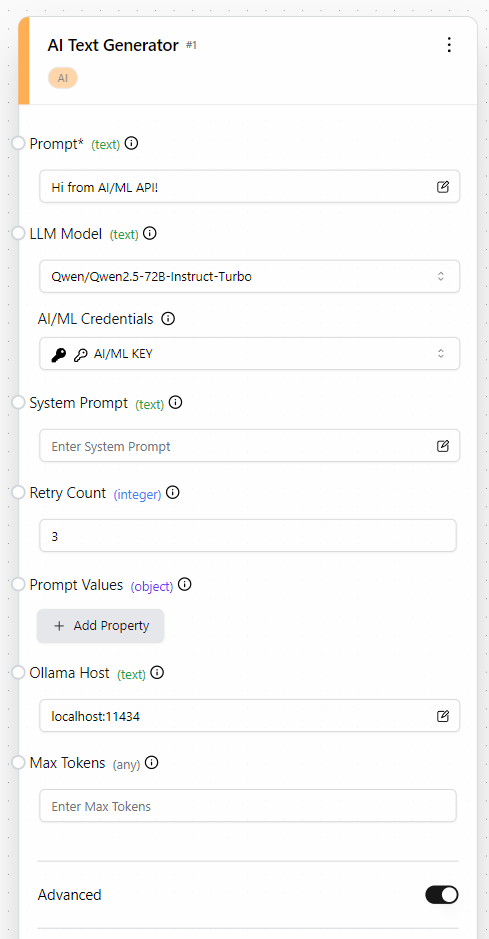
6. 保存您的智能体¶
点击构建器界面右上角的 "Save" 按钮:
- 为您的智能体命名(例如
aimlapi_test_agent)。 - 点击 "Save Agent" 确认保存。
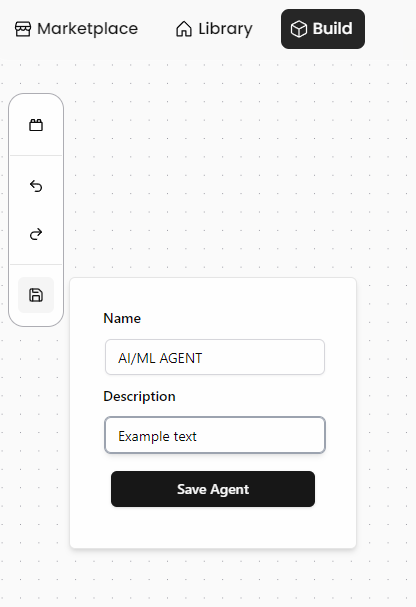
💡 保存后可在更大工作流中重复使用、调度和链接。
7. 运行您的智能体¶
在工作区中:
- 点击已保存智能体旁边的 "Run"。
- 请求将发送至选定的 AI/ML API 模型。
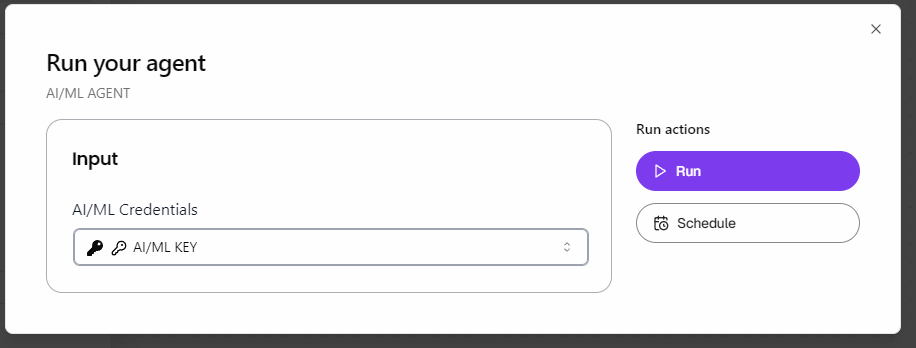
8. 查看输出结果¶
- 滚动至 AI Text Generator 模块。
- 查看下方的 Output 面板。
- 可复制、导出结果或传递至后续模块。
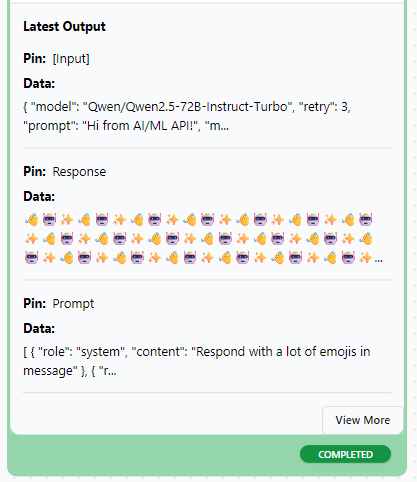
🔄 扩展您的智能体¶
AI/ML API 连接成功后,通过链式调用其他功能块来扩展您的工作流:
- 🔧 工具 – 获取URL、调用API、抓取数据
- 🧠 记忆 – 在交互间保持上下文
- ⚙️ 动作/链 – 创建完整流水线
🎉 您现在正使用 AutoGPT 中的企业级 AI/ML API 模型生成AI响应!